Weltzeituhr-Kachel an Startmenü in Windows 10 anheften
Wussten Sie, dass Sie mit Windows 10 die Uhrzeit aus verschiedenen Städten und Ländern als Kachel im Startmenü anzeigen können? Es sind keine Tools von Drittanbietern erforderlich. Alles kann mit Apps gemacht werden, die Sie bereits haben.
Sie müssen die App Alarms & Clock starten. Es ist eine vorinstallierte universelle Windows-Plattform-App. Eine seiner Funktionen ist eine nützliche Weltzeituhr.
Öffnen Sie das Startmenü und starten Sie die Anwendung von dort aus:
Klicken Sie nach dem Start der App auf das Symbol für die Weltzeituhr: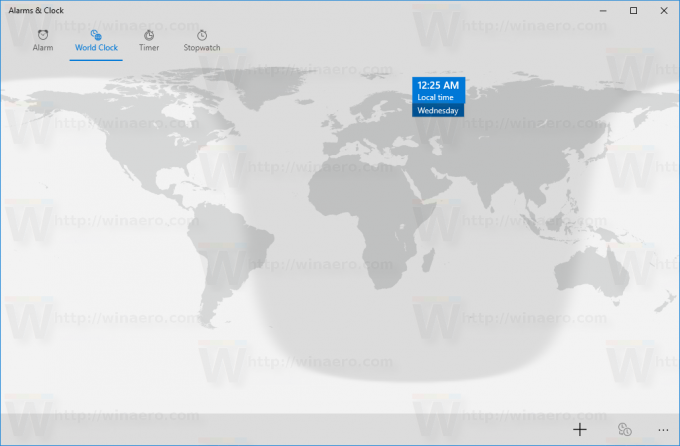
Klicken Sie unten auf das Plus-Symbol, um eine neue Uhr hinzuzufügen. Das Textfeld "Geben Sie einen Standort ein" wird auf dem Bildschirm angezeigt: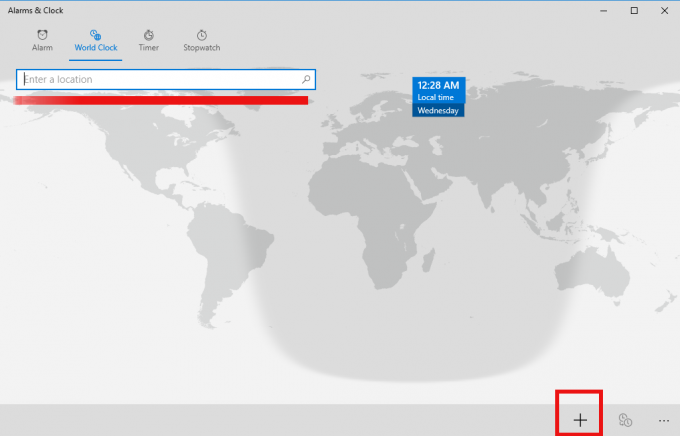
Geben Sie den gewünschten Städtenamen ein, dessen Uhrzeit Sie anzeigen möchten, und drücken Sie die Eingabetaste. Ich werde zum Beispiel Mumbai und New York hinzufügen:
Sobald dies erledigt ist, können Sie die hinzugefügten Speicherorte an das Startmenü in Windows 10 anheften. Sie werden zu Live-Kacheln, die die aktuelle Uhrzeit in den ausgewählten Städten anzeigen!
Anheften einer Weltzeituhr-Kachel an das Startmenü in Windows 10
Klicken Sie mit der rechten Maustaste auf die gewünschte Stadt auf der Weltuhr-Seite der Alarms & Clock-App.
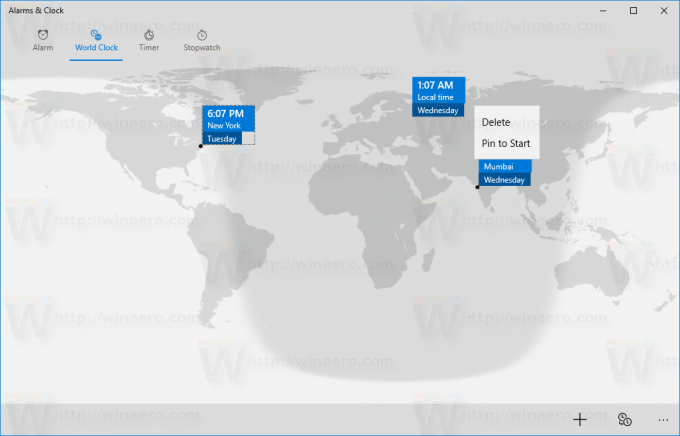
Wählen Sie im Kontextmenü "An Start anheften". Sie müssen den Vorgang bestätigen:

Genießen Sie Ihre Live-Kacheln mit der Weltzeituhr:

Dies ist sehr nützlich für Menschen, die mit anderen Menschen in verschiedenen Teilen der Welt zusammenarbeiten oder dort Freunde haben. Jetzt ist die Weltzeit nur einen Klick von Ihnen entfernt. Credits für diesen Tipp gehen an Digitaler Bürger.
Spitze: Benutzer von Windows 7 und Windows 8.1 können diese Funktion auch im Popup-Fenster Datum und Kalender in der Taskleiste verwenden. In der Datums- und Uhrzeit-Systemsteuerung können Sie zusätzliche Uhren für zwei Zeitzonen hinzufügen.
